Usare il portale di Azure per gestire gli ordini del Centro hardware Edge di Azure
Questo articolo descrive come gestire gli ordini creati dal Centro hardware Edge di Azure. È possibile usare il portale di Azure per tenere traccia e annullare gli ordini creati tramite il Centro hardware Edge.
In questo articolo vengono illustrate le operazioni seguenti:
- Tenere traccia dell'ordine
- Annullare l'ordine
- Restituire l'hardware
Tenere traccia dell'ordine
Seguire questi passaggi nel portale di Azure per tenere traccia dell'ordine creato usando il Centro hardware Edge.
Nel portale di Azure andare a Tutte le risorse. Filtrare in base a Tipo == Centro hardware Edge di Azure. Ciò dovrebbe elencare tutti gli ordini creati usando il Centro hardware Edge. Nell'elenco degli ordini selezionare l'ordine e passare alla risorsa ordine.
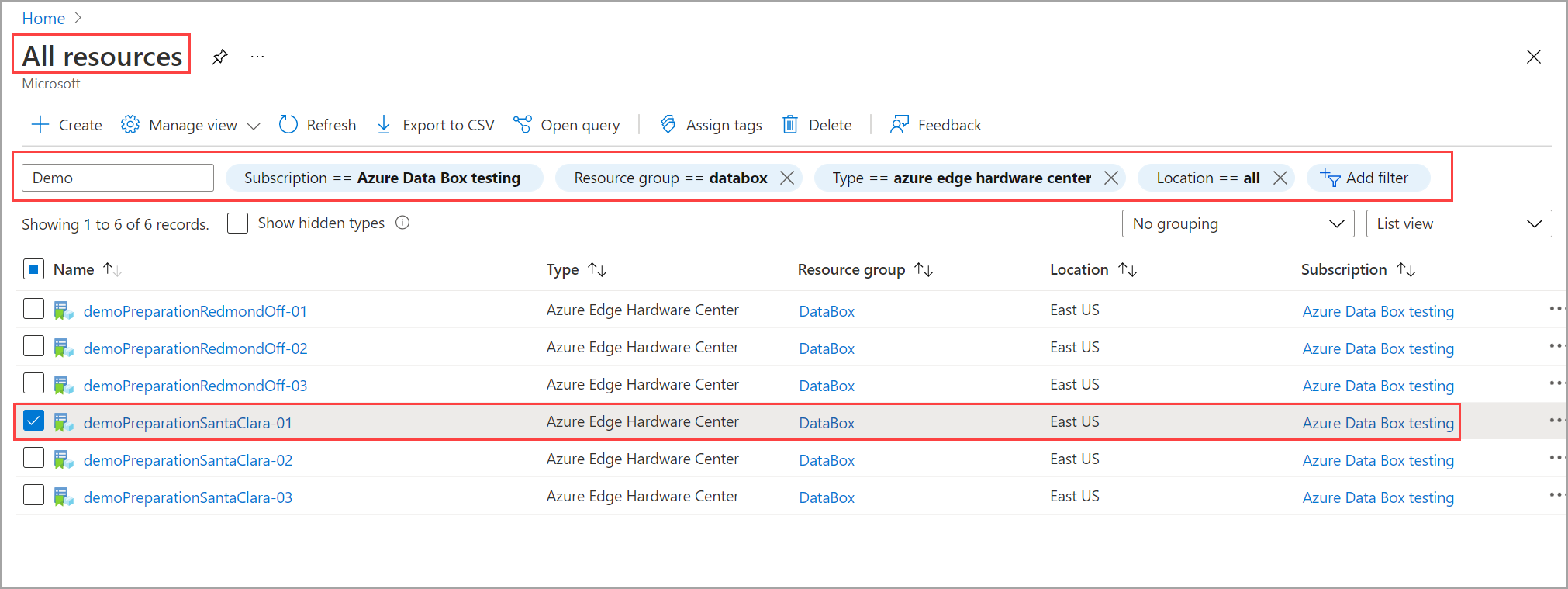
Nella risorsa ordine selezionata passare a Panoramica. Nel riquadro destro è possibile visualizzare lo stato dell'ordine. Ad esempio, qui l'ordine è stato recapitato al cliente.
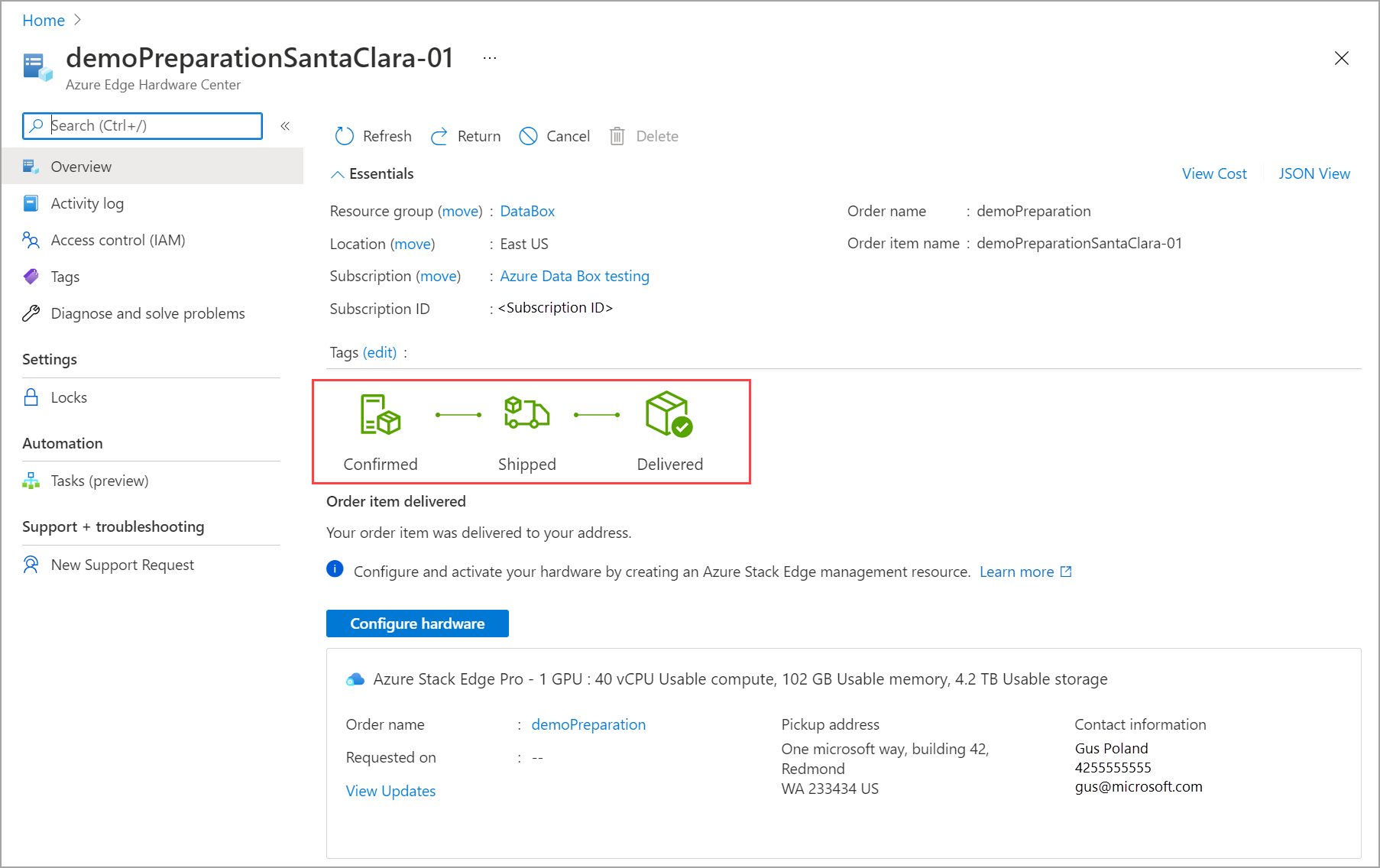
È possibile visualizzare le informazioni di tracciabilità per l'ordine dopo la spedizione dell'hardware.
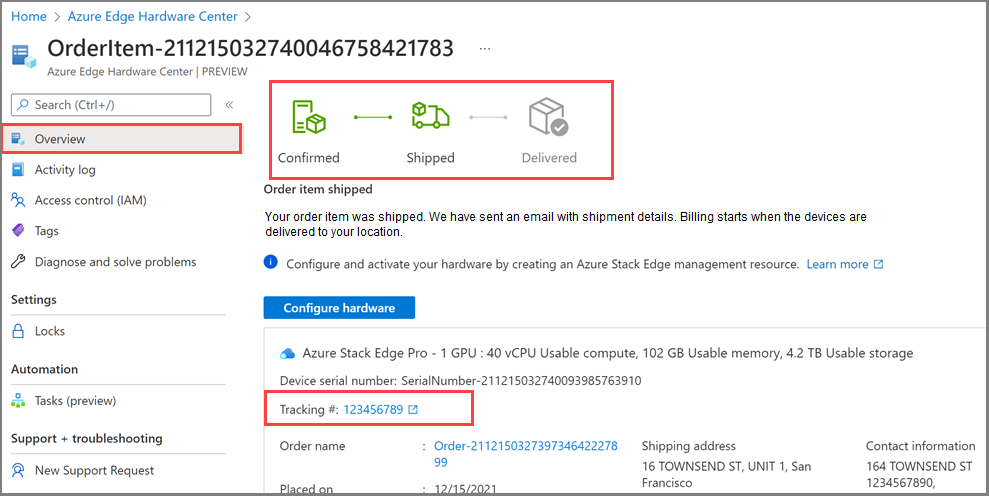
Annullare l'ordine
Seguire questi passaggi nel portale di Azure per tenere traccia dell'ordine creato usando il Centro hardware Edge.
Nel portale di Azure andare a Tutte le risorse. Filtrare in base a Tipo == Centro hardware Edge di Azure. Ciò dovrebbe elencare tutti gli ordini creati usando il Centro hardware Edge. Nell'elenco degli ordini selezionare l'ordine e passare alla risorsa ordine.
Nella risorsa ordine selezionata passare a Panoramica. Nella barra dei comandi superiore del riquadro destro selezionare Annulla. È possibile annullare un ordine solo dopo la creazione dell'ordine e prima che l'ordine venga confermato. Ad esempio, qui l'opzione Annulla è abilitata quando lo stato dell'ordine è Effettuato.
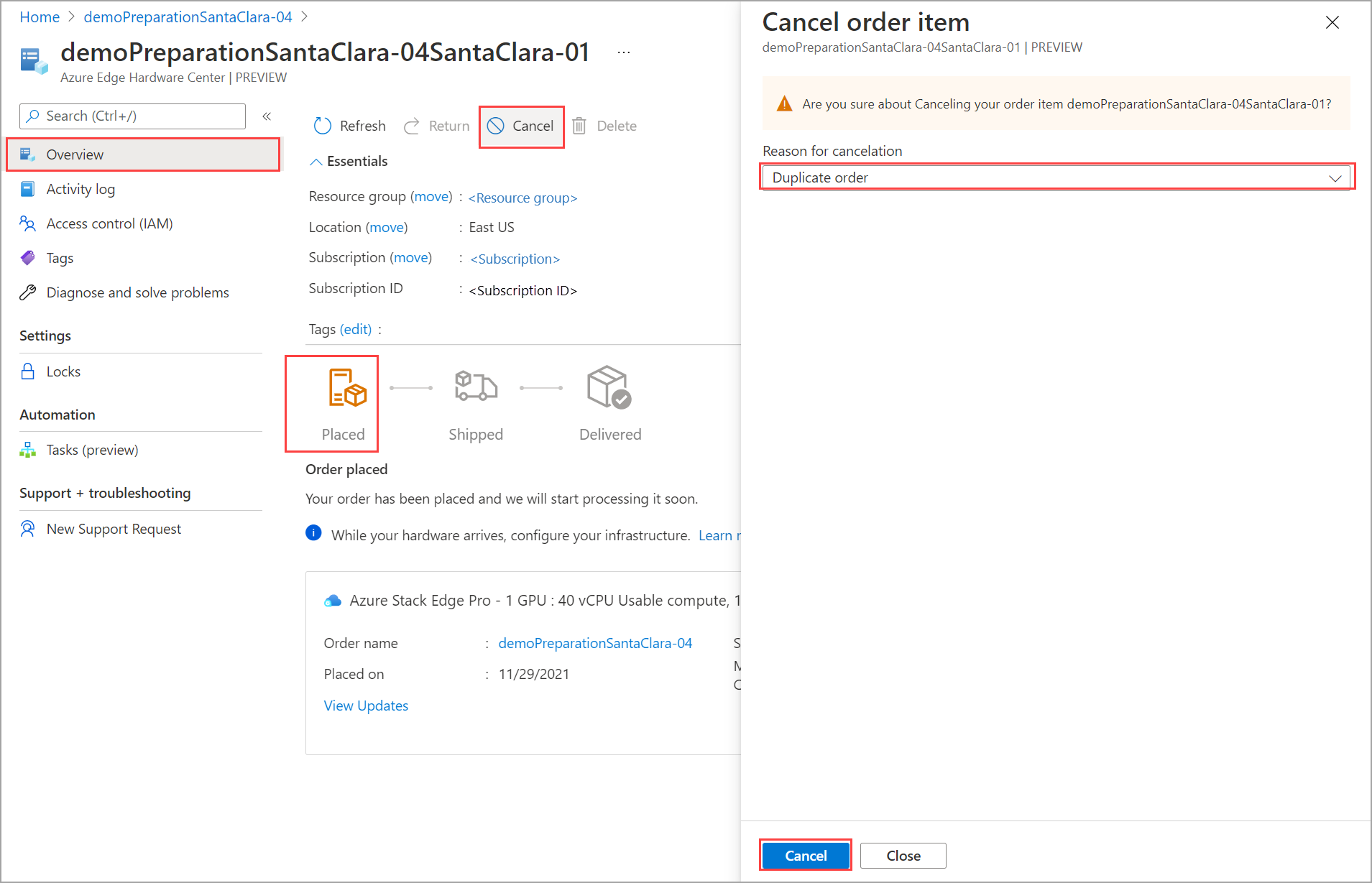
Viene visualizzata una notifica che indica che l'ordine viene annullato. Dopo l'annullamento dell'ordine, lo stato dell'ordine viene aggiornato su Annullato.
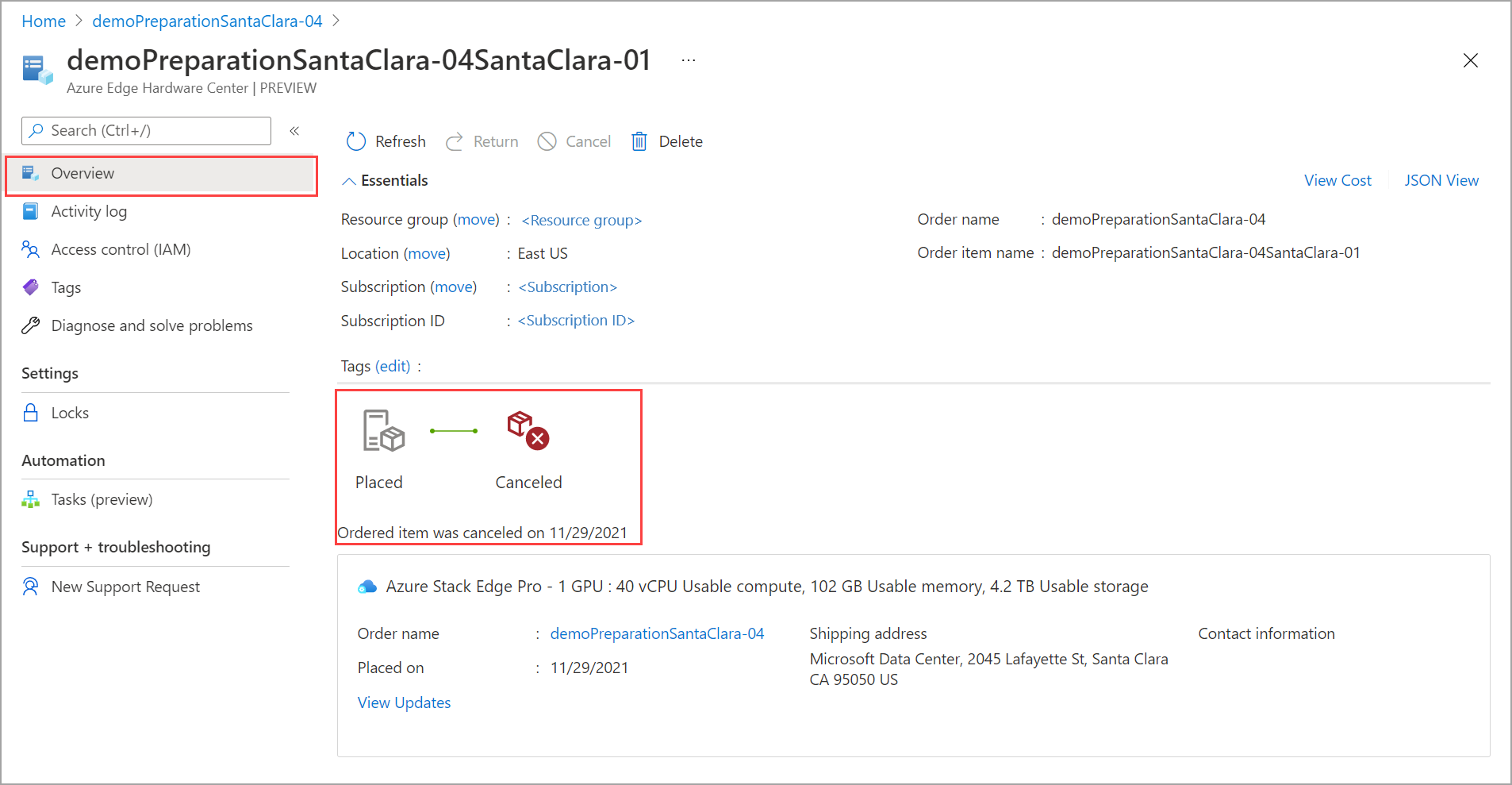
Se l'elemento dell'ordine viene visualizzato come Confermato ed è necessario annullarlo per qualche motivo, inviare un messaggio di posta elettronica al team delle operazioni con la richiesta.
Restituire l'hardware
Se è stato usato il Centro hardware Edge di Azure per ordinare l'hardware, seguire questa procedura per avviare la restituzione. L'esempio seguente è relativo al dispositivo Azure Stack Edge, ma un flusso simile si applica anche alla restituzione di altri hardware.
Nel portale di Azure passare alla risorsa dell'elemento dell'ordine del Centro hardware Edge di Azure. In Panoramica andare alla barra dei comandi nel riquadro di destra e selezionare Restituisci. L'opzione di restituzione è abilitata solo dopo aver ricevuto un dispositivo.
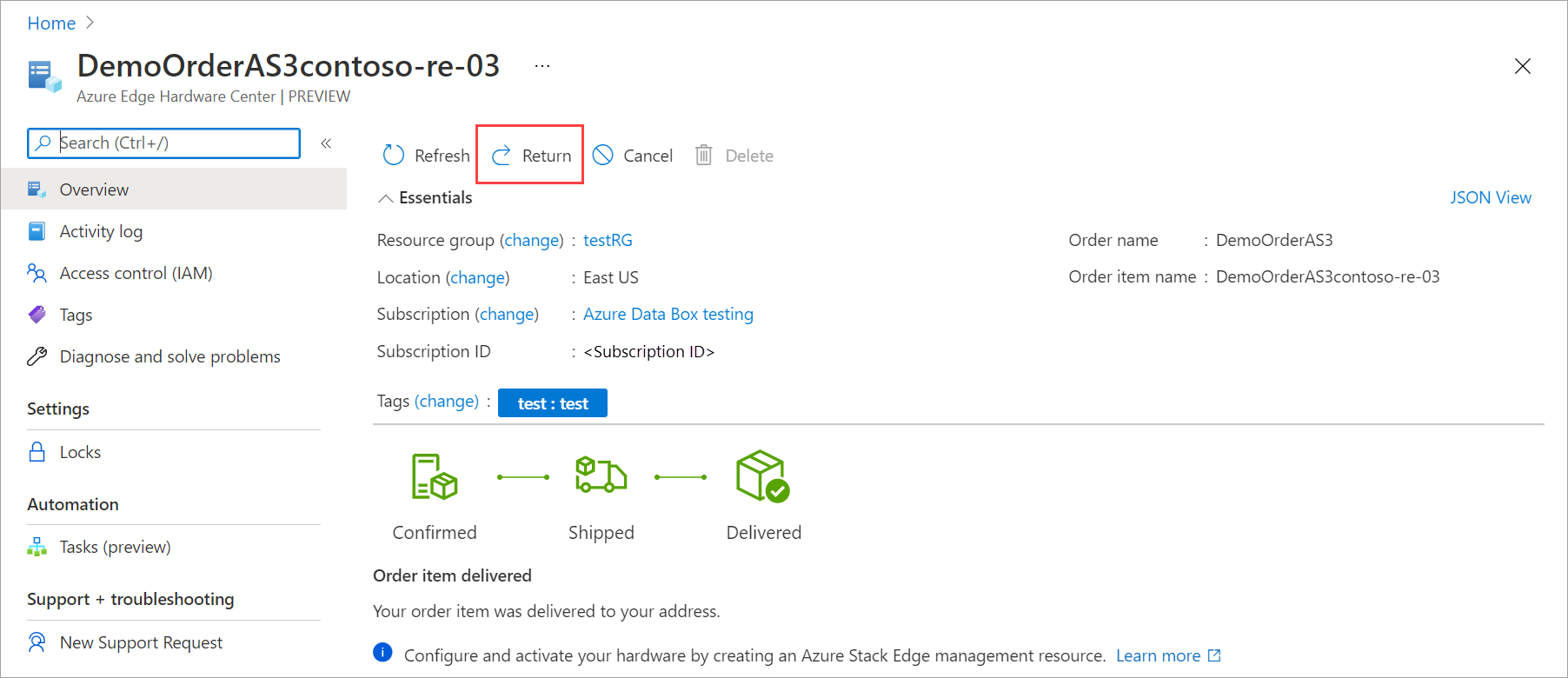
Nel pannello Restituisci hardware specificare le informazioni seguenti:
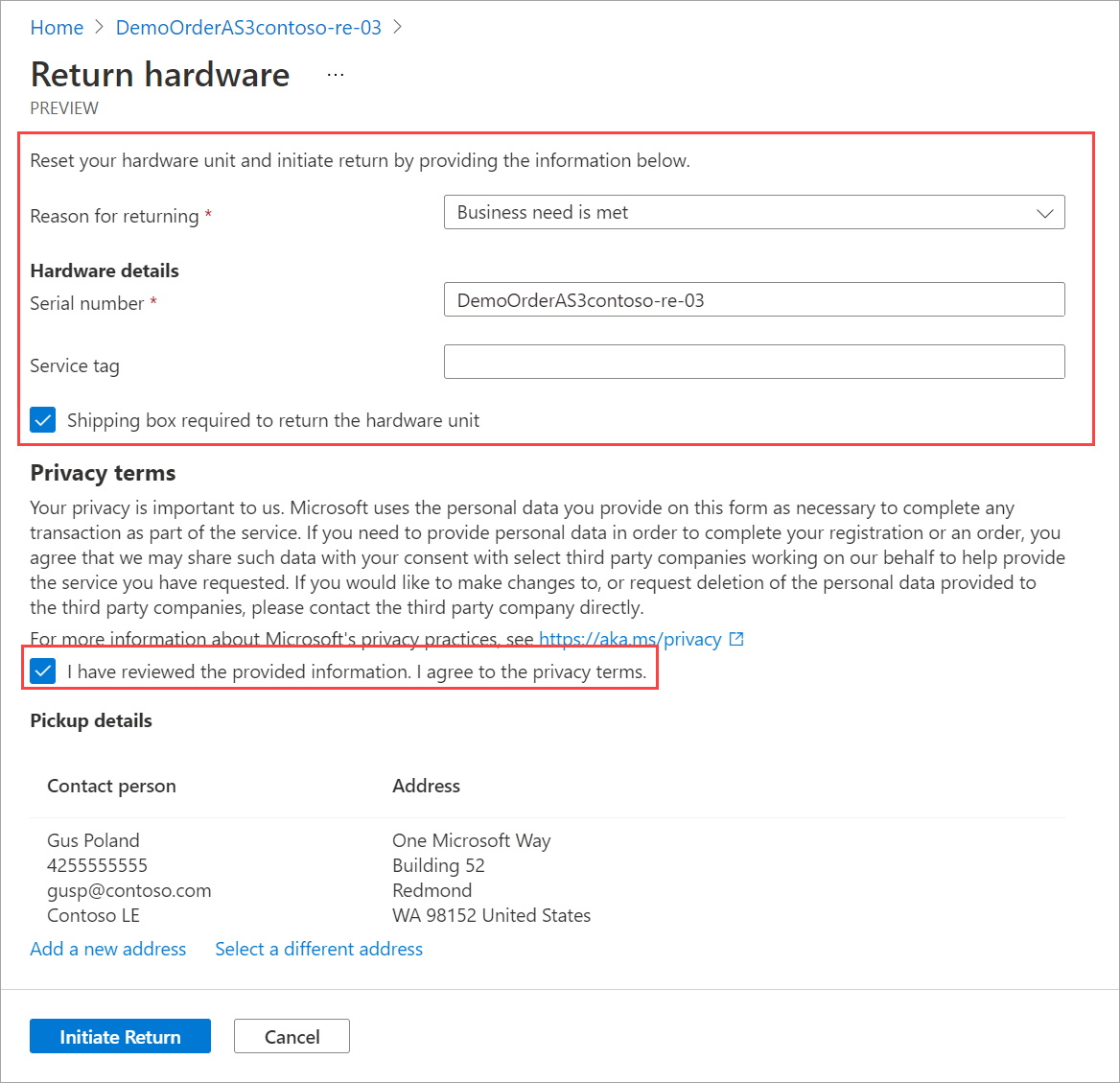
Nell'elenco a discesa selezionare un motivo per la restituzione.
Specificare il numero di serie del dispositivo. Per ottenere il numero di serie del dispositivo, passare all'interfaccia utente Web locale del dispositivo e quindi passare a Panoramica.
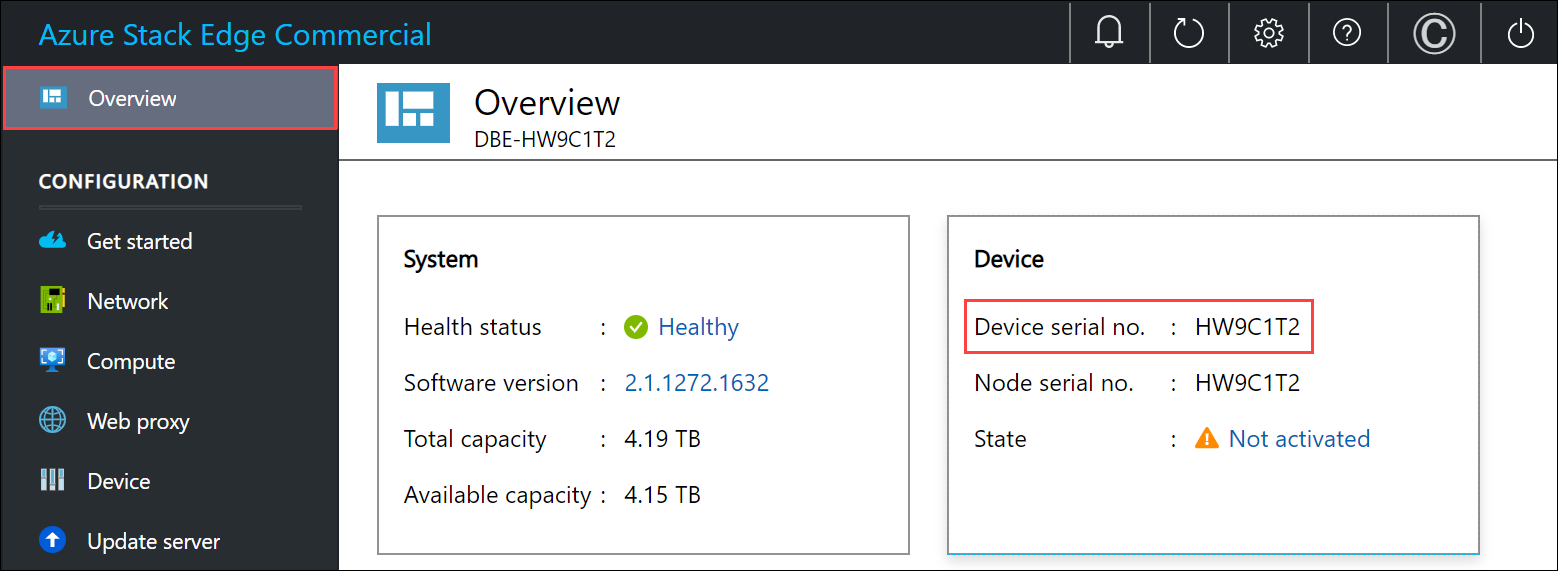
(Facoltativamente) Immettere il numero di tag del servizio. Il numero di tag del servizio è un identificatore con cinque o più caratteri, univoco per il dispositivo. Il tag del servizio si trova nell'angolo in basso a destra del dispositivo (mentre ci si trova di fronte al dispositivo). Estrarre il tag di informazioni (si tratta di un pannello etichetta di scorrimento). Questo pannello contiene informazioni di sistema, ad esempio tag del servizio, scheda di interfaccia di rete, indirizzo MAC e così via.

Per richiedere una scatola di spedizione per la restituzione, selezionare la casella Scatola per la spedizione necessaria per restituire l'unità hardware; è possibile richiederla. Rispondere Sì alla domanda Need an empty box to return (Serve una scatola vuota per la restituzione).
Esaminare le condizioni per la privacy e selezionare la casella in base alla nota che è stata esaminata e accettare le condizioni di privacy.
Verificare i dettagli del ritiro. Per impostazione predefinita, questi sono impostati sull’indirizzo di spedizione. È possibile aggiungere un nuovo indirizzo o selezionarne uno diverso dagli indirizzi salvati per il ritiro della restituzione.
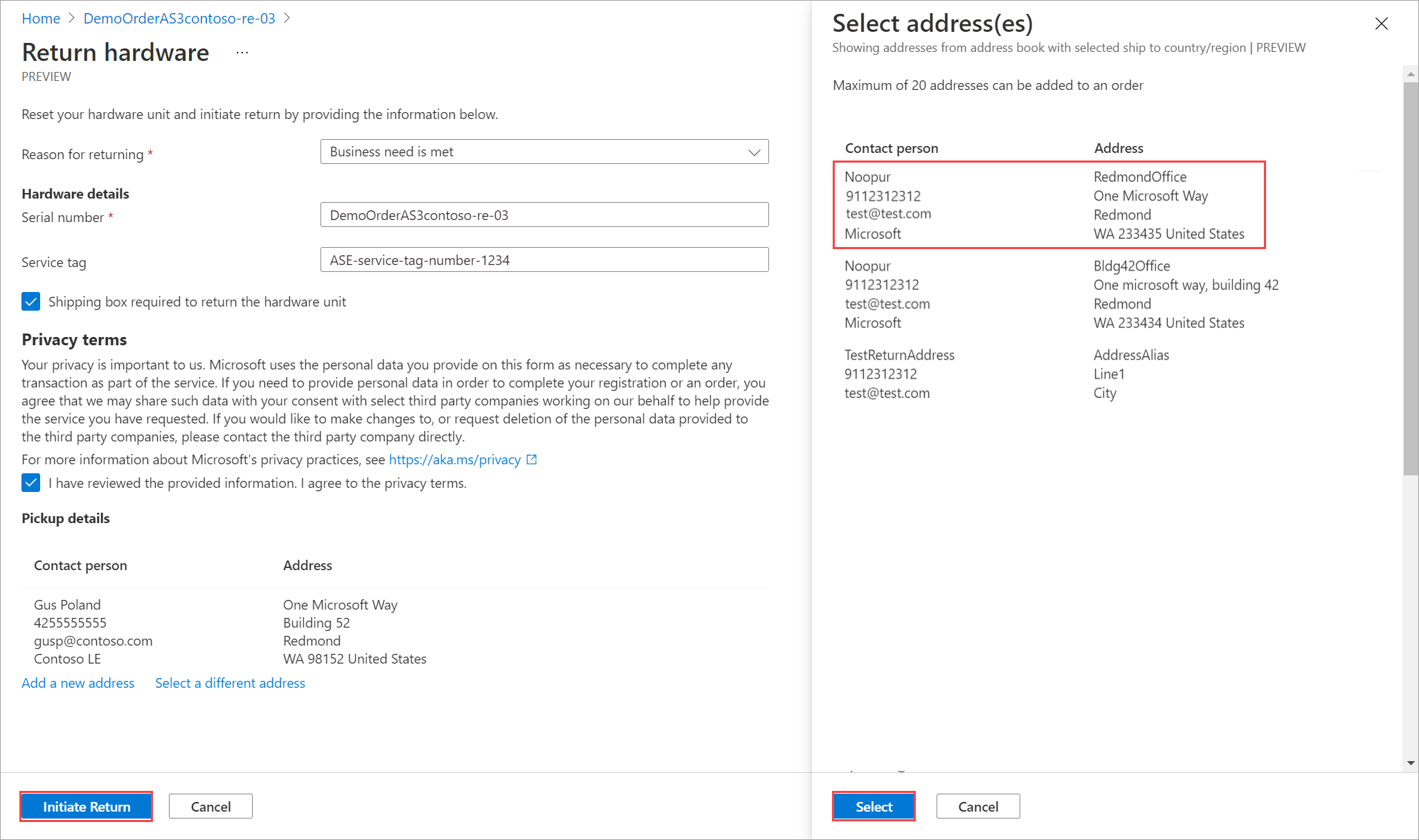
Selezionare Avvia restituzione.
Una volta inviata la richiesta di restituzione, la risorsa dell'articolo dell'ordine inizia a riflettere lo stato della spedizione di restituzione. Lo stato procede da Restituzione avviata a Ritirata a Restituzione completata. Usare il portale per controllare lo stato di restituzione della risorsa in qualsiasi momento.
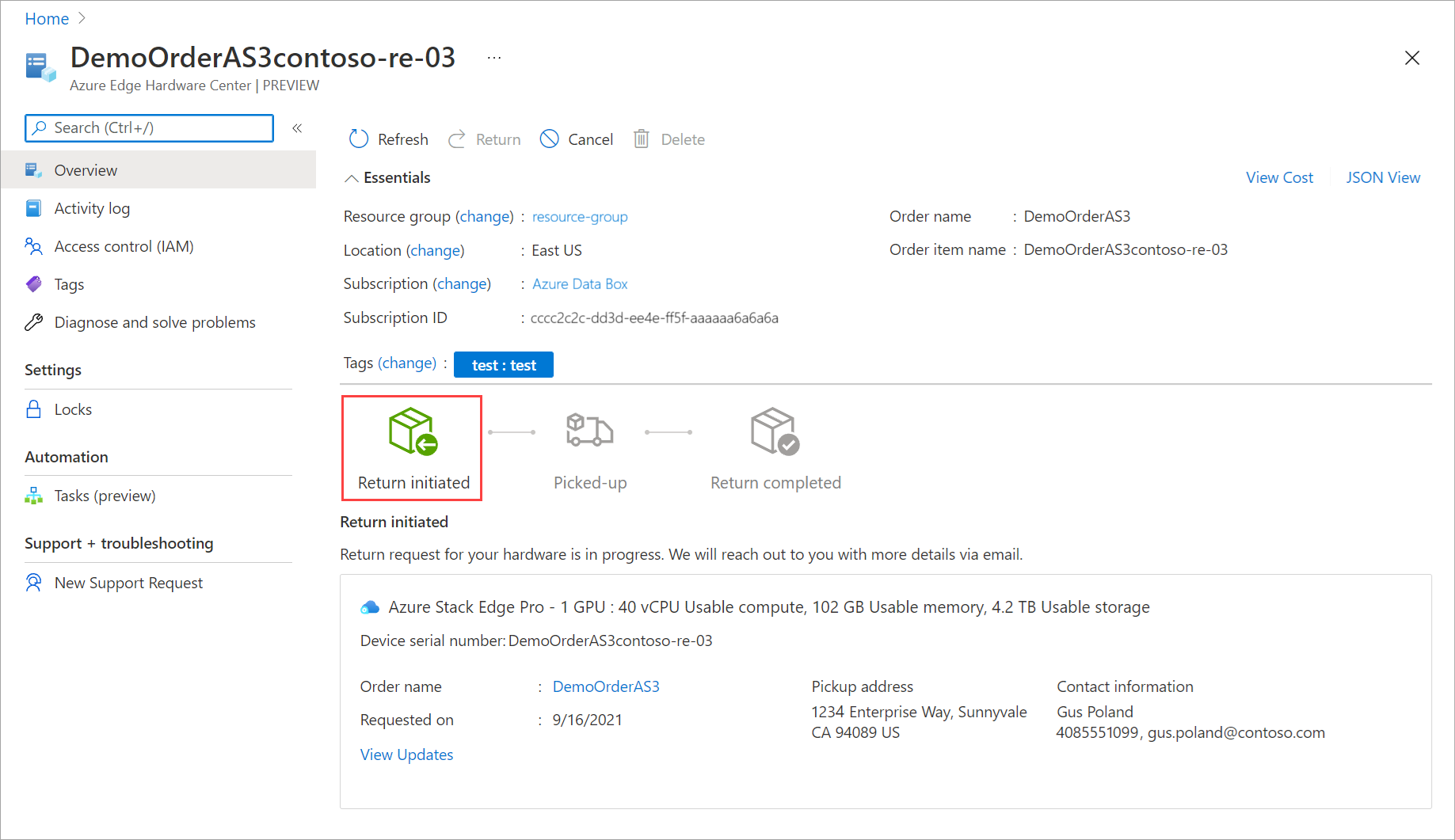
Dopo l'avvio della richiesta, il team operativo di Azure Stack Edge si rivolge all'utente per pianificare il ritiro del dispositivo.
Passaggi successivi
- Esaminare le domande frequenti sul Centro hardware Edge di Azure.